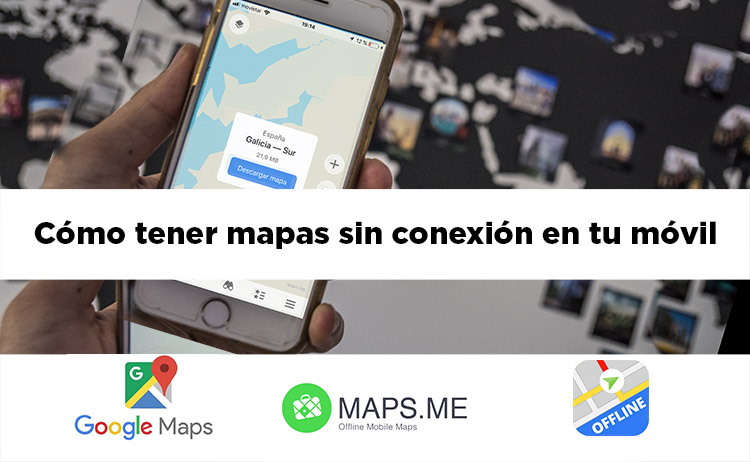Hola molaviajer@s! Quizá estos días os encontréis viendo nuestra vídeo guía de Nueva York, o de la costa oeste, o de la ruta 66 o alguna de las que tenemos en el blog, porque preparáis viaje para allá. Y todos sabemos lo importante que es no perderse, por eso os traemos aquí un pequeño tutorial de cómo descargar mapas sin conexión a vuestros móviles, para que siempre sepáis ubicaros, desde en la gran manzana hasta en mitad de la América profunda cuando no tengáis cobertura en el móvil.
Índice de Contenidos
¿Realmente podemos vivir sin cobertura?
Sí, claro que podemos, el problema es que ¡No sabemos! En un momento dado, somos capaces de vender el alma al diablo si es necesario, por tener conexión.
Todo es alegría y felicidad cuando vamos por una gran ciudad, con la cobertura a tope de rayas , compartiendo nuestras fotos por Instagram, “whatsappeando”, etc. Pero, el problema no es ese…
Si es complicado vivir sin redes sociales, hay un estado “un pelín” más complicado, que es encontrarte en mitad de la nada, en la América profunda, en medio de un cruce como el del final de la peli de Naúfrago, con la gasolina justa, y sin saber a dónde ir para llegar a tu destino. No worries molaviajer@s, aquí estamos para ayudar 😉 No se ha inventado todavía la manera de tener cobertura portátil (cuando se invente, os lo contaremos) Pero sí que vamos a ayudaros a descargar mapas offline para sacaros de ese cruce, y con éxito, oh yea!
Descargar mapas sin conexión: ¿Qué aplicaciones utilizamos nosotros?
Hay dos aplicaciones estrella que nosotros utilizamos para descargar mapas offline, y lo mejor es que son gratis 😉
La primera que utilizamos, es la app por excelencia, Google Maps. La otra, ya os la adelantábamos en este post con las 20 mejores webs para preparar tus viajes, maps.me. Nuestro ritual, es el siguiente: cuando llegamos al hotel por la noche, nos enganchamos al wifi (malo será que no tenga) y vemos qué ruta vamos a hacer al día siguiente. Entonces nos descargamos el mapa offline con la ruta del día siguiente para poder tenerla disponible sin conexión. Pero vamos a entrar en harina, vamos a enseñaros lo que hacemos con ellas y para qué usamos más cada una.

Cómo descargar mapas offline con Google Maps
Está genial ir obteniendo las indicaciones en tiempo real, tanto de accidentes, nivel de tráfico, carriles cortados, etc… Pero cuando la cobertura falla, esta aplicación es la que utilizamos nosotros cuando en pleno trayecto nos quedamos “colgados”.
Para que funcione a la perfección, os vamos a enseñar cómo se hace (sirve tanto para Android como para ios). En primer lugar, abrid la app de Google maps e id a esas tres rayitas que quedan arriba a la izquierda, os paso pantallazo. Una vez ahí, tenéis que clicar en la opción de Mapas sin conexión, y esto os llevará a una pantalla en la que tenéis que elegir si queréis descargar el mapa local (el del lugar en el que os encontréis ahora mismo) o bien un mapa personalizado. Nosotros, preferimos esta segunda opción. Ahora veréis por qué 😉
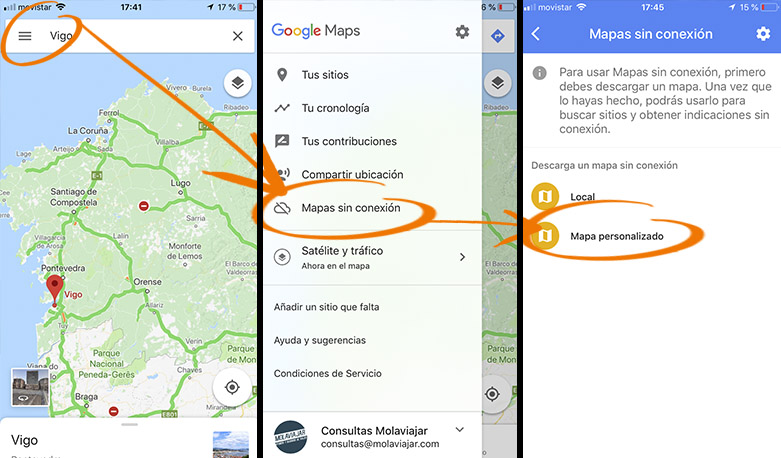
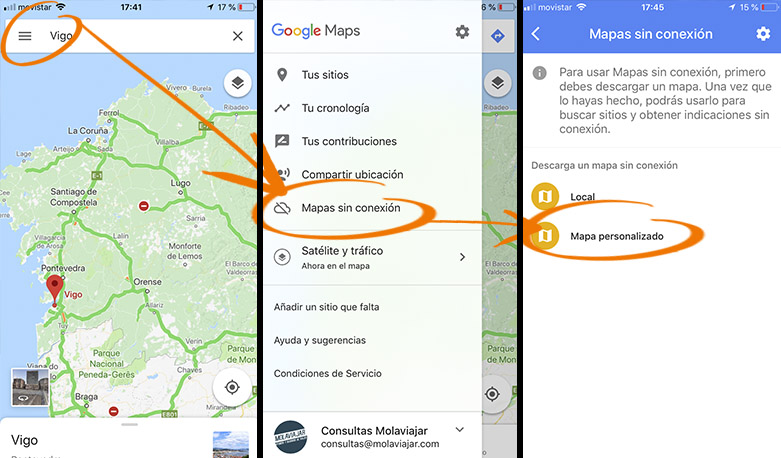
En la imagen veis que si por ejemplo, me encuentro en Las Vegas (esa pequeña ciudad que se ve a la derecha de la imagen) pero quiero emprender ruta hacia Yosemite, atravesando el Valle de la Muerte y disfrutando de cómo visitar Death Valley, simplemente haciendo el gesto del zoom con los dedos sobre la pantalla del móvil, puedo encajar en ese recuadro azul que veis todo el área que quiera tener disponible sin conexión. En este caso, no incluyo la ciudad de Las Vegas, puesto que ahí y en las afueras, se dispone de cobertura si viajas con tarjeta de datos. Si no disponéis de conexión continua en el móvil con vuestra tarjeta sim, sino que vais aprovechando las wifi’s de hoteles o sitios públicos, lo mejor es que incluyáis en el mapa a descargar la superficie total entre el punto desde el que sales y hasta el punto al que quieras llegar ese día.
Una vez deis al botón de descargar, la siguiente pantalla os indicará que no cerréis la app y que la dejéis “hacer su trabajo” conectada al wifi (también podéis descargar los mapas a través de datos, pero de no ser que tengáis un plan de datos ilimitado o muy alto, no lo recomendamos ya que generan mucho volumen de megas)
Una vez hecho esto, y el mapa esté descargado al 100% ya está! Ya tenéis disponible el mapa sin conexión durante el próximo mes (es el tiempo por defecto). Lo podrás ir actualizando a medida que lo vayas necesitando y vayan pasando los días, pero nuestra recomendación es que una vez termines de usarlo y no lo vuelvas a necesitar, lo borres para que no te ocupe mucho espacio de memoria en el teléfono móvil.
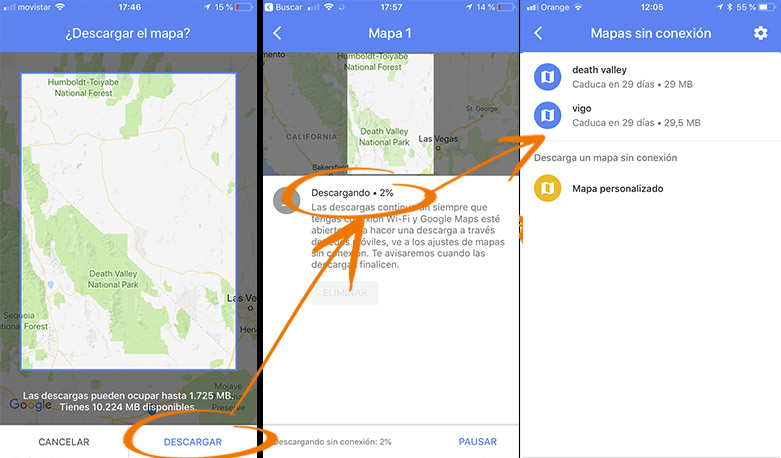
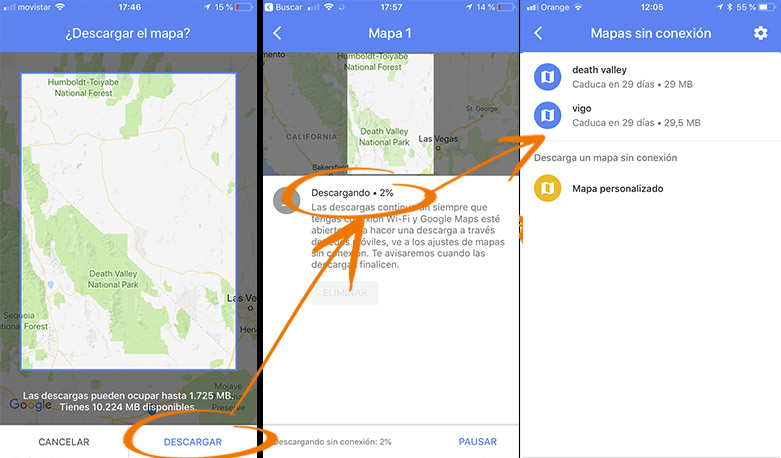
Cómo descargar mapas offline con Maps.me
Bueno, aquí va nuestra otra pequeña app que nos ha salvado en algún momento y parece broma, pero no lo es.
Esta app la utilizamos, en primer lugar cuando nos falla google maps 😉 porque nada es efectivo al 100% y en segundo lugar, la utilizamos cuando decidimos hacer alguna andaina o caminata por ahí. NO es una aplicación de caminatas al uso, dejarlo claro! Para eso las hay especiales. Pero sí os podemos decir que en ciertos momentos, cuando nos hemos puesto a hacer una caminata (facilita, que no somos montañeros) nos ha salvado de saber hacia dónde tirar ya que para nuestro gusto, da buena precisión para estas cosillas. Y es que a veces las indicaciones en las caminatas, por muy fáciles que estas sean, no están claras al 100%, al menos no para nosotros…
Para esta aplicación, lo que hacemos es, en primer lugar, instalarla 😉 Podéis buscarla desde vuestro servidor habitual de aplicaciones. Una vez la app está instalada, si hacéis zoom en alguna ciudad que no tenéis descargada, veréis que la precisión no es muy alta, pero en seguida os ofrece descargar el mapa. Aquí tenéis el antes y el después:
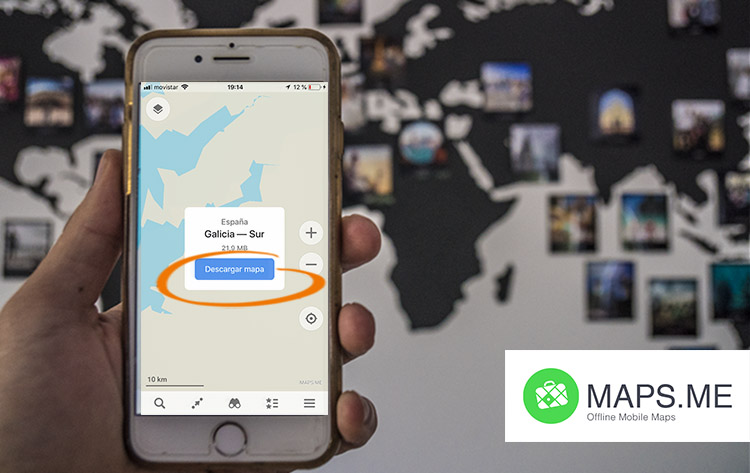
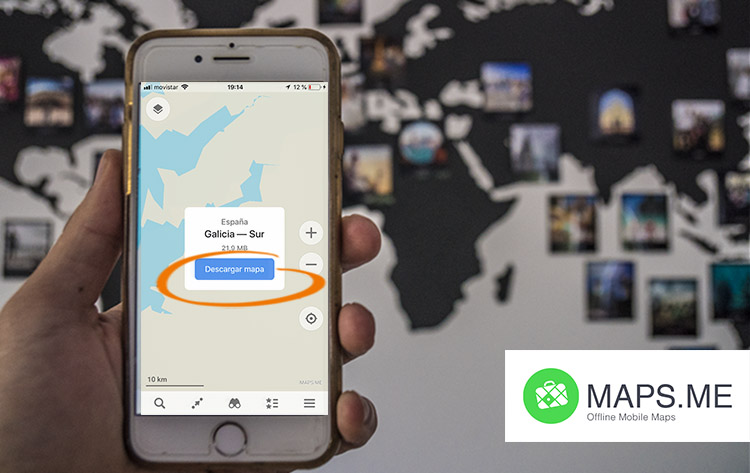
Sobre cómo descargar los mapas, es muy sencillo. 1) Simplemente tenéis que clicar sobre las 3 rayitas de abajo a la derecha, y llegaréis a la siguiente pantalla. 2) Os imaginaréis que el siguiente paso es acudir a “descargar mapas”, no? Bien, pues una vez ahí, 3)pinchad en el buscador el nombre del lugar que queréis tener descargado, por ejemplo, Nevada. Lo que sí os decimos es que prestéis atención a los nombres que os salen, puesto que hay más Nevadas en el mundo de lo que nos pueda parecer, y una vez hayáis dado con la correcta, descargad mapa 😉
Cuando lo tengáis, el nombre de Nevada ya os aparecerá con un “tick” y no con el símbolo de descargar. Una vez pinchéis sobre el nombre, ya os dará la opción de mostrar mapa, tal y como veis a continuación.
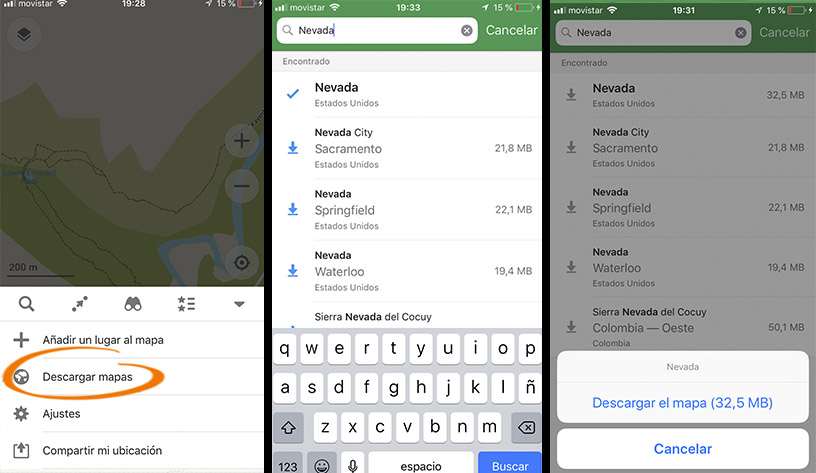
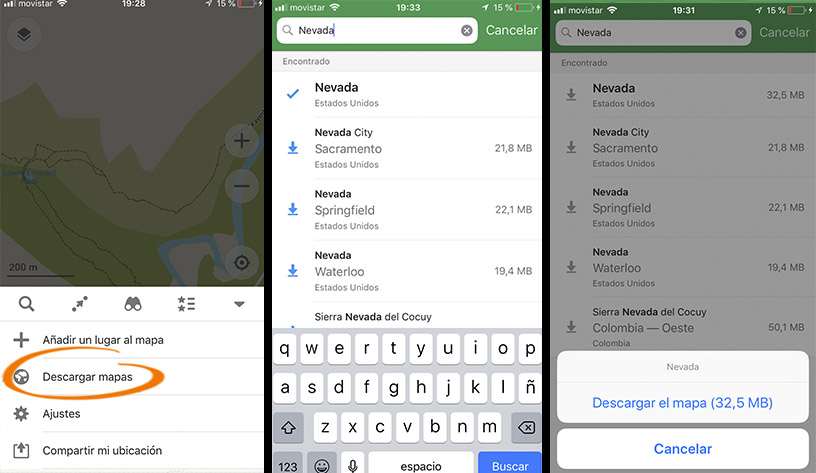
Una vez habéis descargado el mapa del lugar en cuestión, ya podéis hacer zoom para obtener precisión de cualquier zona dentro del mapa que os habéis descargado. A mi, haciendo zoom ahora mismo, me ha salido… redoble de tambores… Austin, Nevada! En el que además de las carreteras principales, también se marcan los caminos o carreteras secundarias 😉 Si en vez de enseñaros Austin, os enseño la pequeña caminata que hicimos en el parque nacional de Zion, para ver las Emerald Pools, esta es la precisión que vais a poder encontrar: (lo dicho, seguro que hay mejores apps de caminatas, pero para nosotros esta nos va genial y cuando estás perdido en una intersección, nos da bastantes alegrías.
Como consejo, aseguraros antes de usar la aplicación, de que habéis descargado los mapas correctos y que están TODOS los necesarios, porque en ocasiones, y cuando estás en pleno meollo, falta el pueblito colindante que te trastoca los planes. ¿Cómo saber si no te falta ninguno? Simplemente haciendo zoom en la zona descargada, y si ves que no hay ningún vacío, en principio tienes descargado todo lo que te hace falta para tu viaje. Por ejemplo, California se compone de todas estas descargas que veis a continuación:
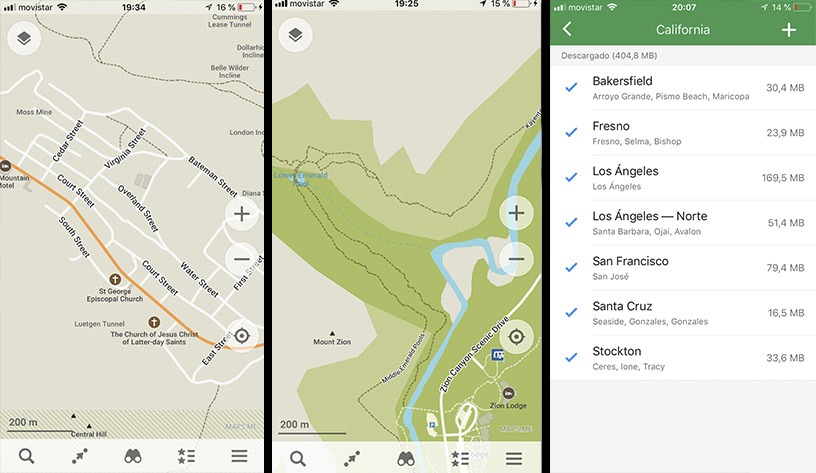
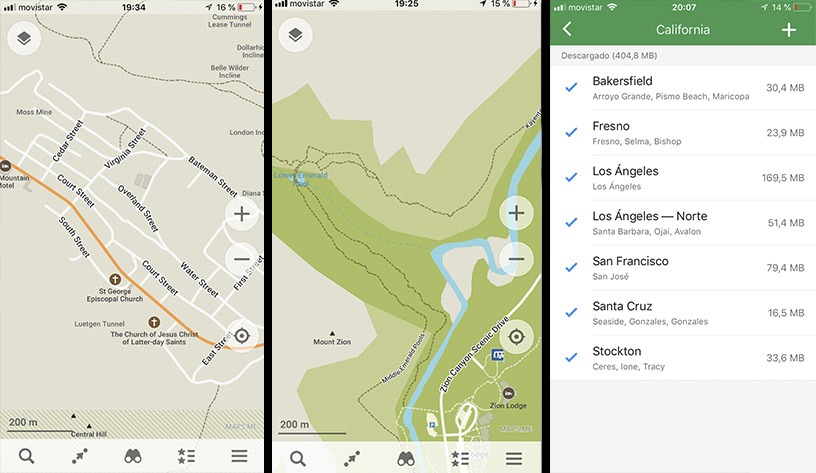
Ni qué decir tiene que Maps.me también sirve para navegar con el coche, pero, cuestión de gustos, las utilizamos con fines diferentes.
¿Qué os parece si nos contáis qué aplicaciones utilizáis vosotros para descargar mapas offline en vuestro móvil?
Esperamos que este post sobre Cómo descargar mapas sin conexión os haya servido de ayuda. Ya sabéis que si tenéis problemas para organizar vuestros viajes, os ayudamos encantados a través del formulario de contacto 😉